- A+
有用户在操作过程中发现C盘内存不够,检查电脑之后发现休眠文件占用了很大的内存,那休眠文件可以删除吗?删除之后会不会造成什么影响?下面我们针对这个问题来分析分析吧。
问题解析:
其实删除休眠文件的影响并不大,小伙伴只需要关闭休眠功能就能自动删除休眠文件数据,而关闭休眠功能只会无法使用快速启动而已。
第一步:查看休眠文件
1、使用快捷键“win+I”打开windows设置弹窗,单机“系统”。
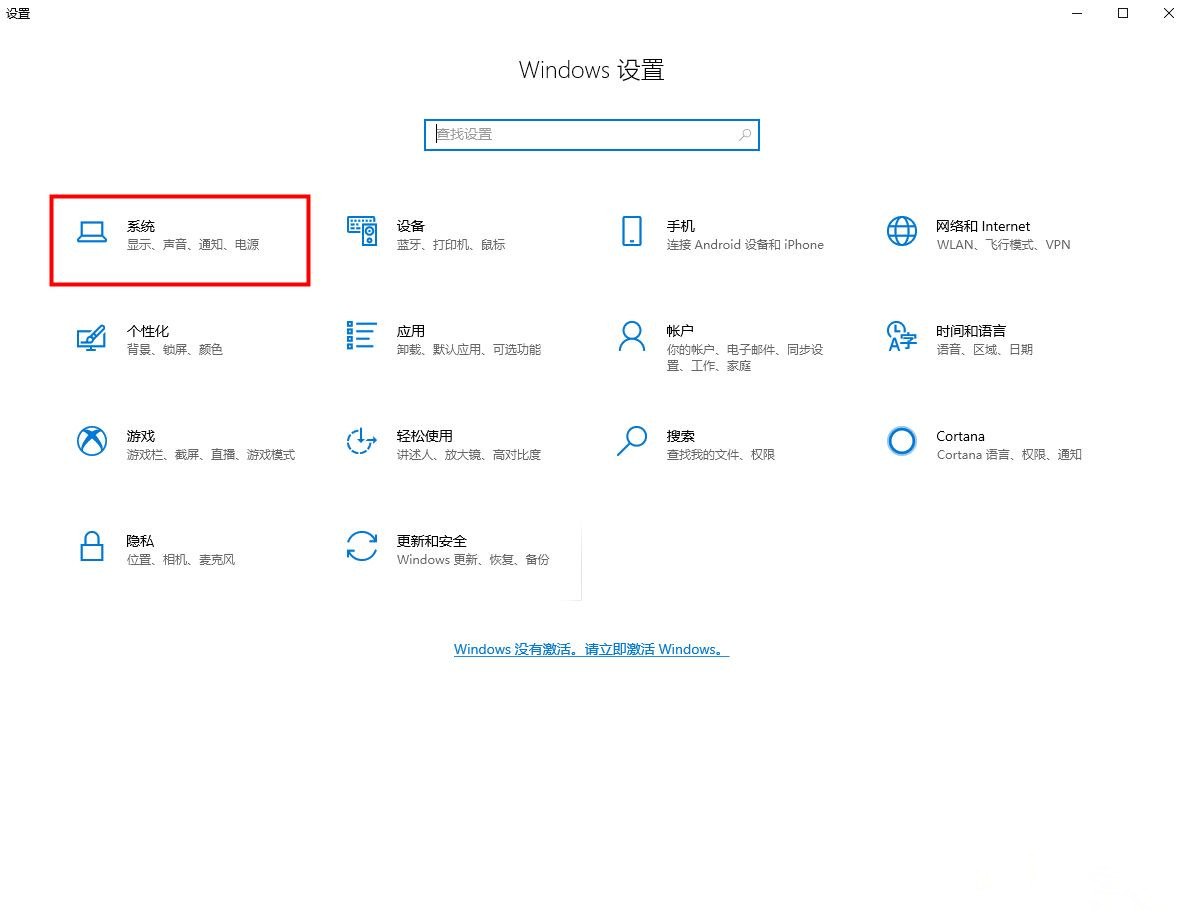
2、左侧找到“储存”,右侧等待加载完毕后,点击“系统和保留空间”。
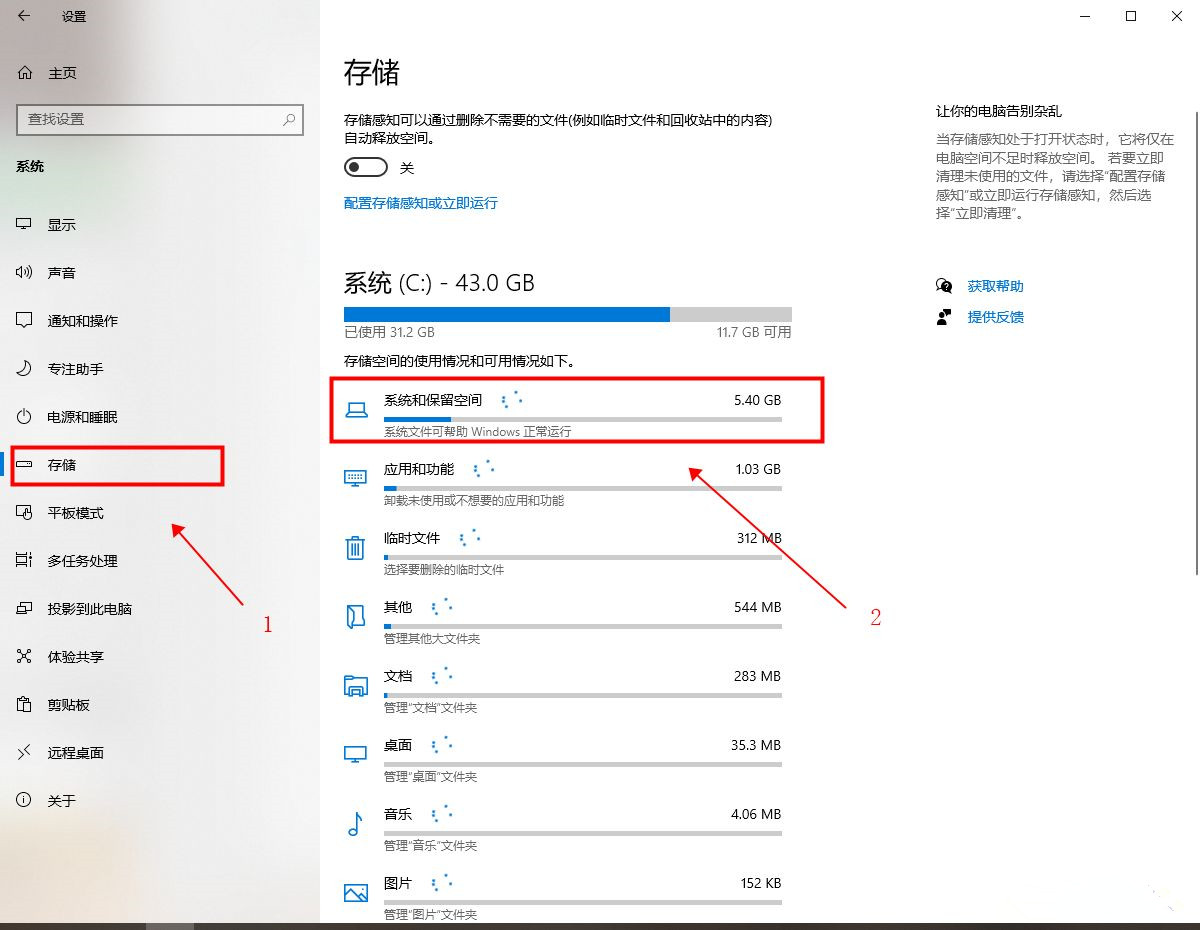
3、查看睡眠文件所占内存,决定是否需要清理。
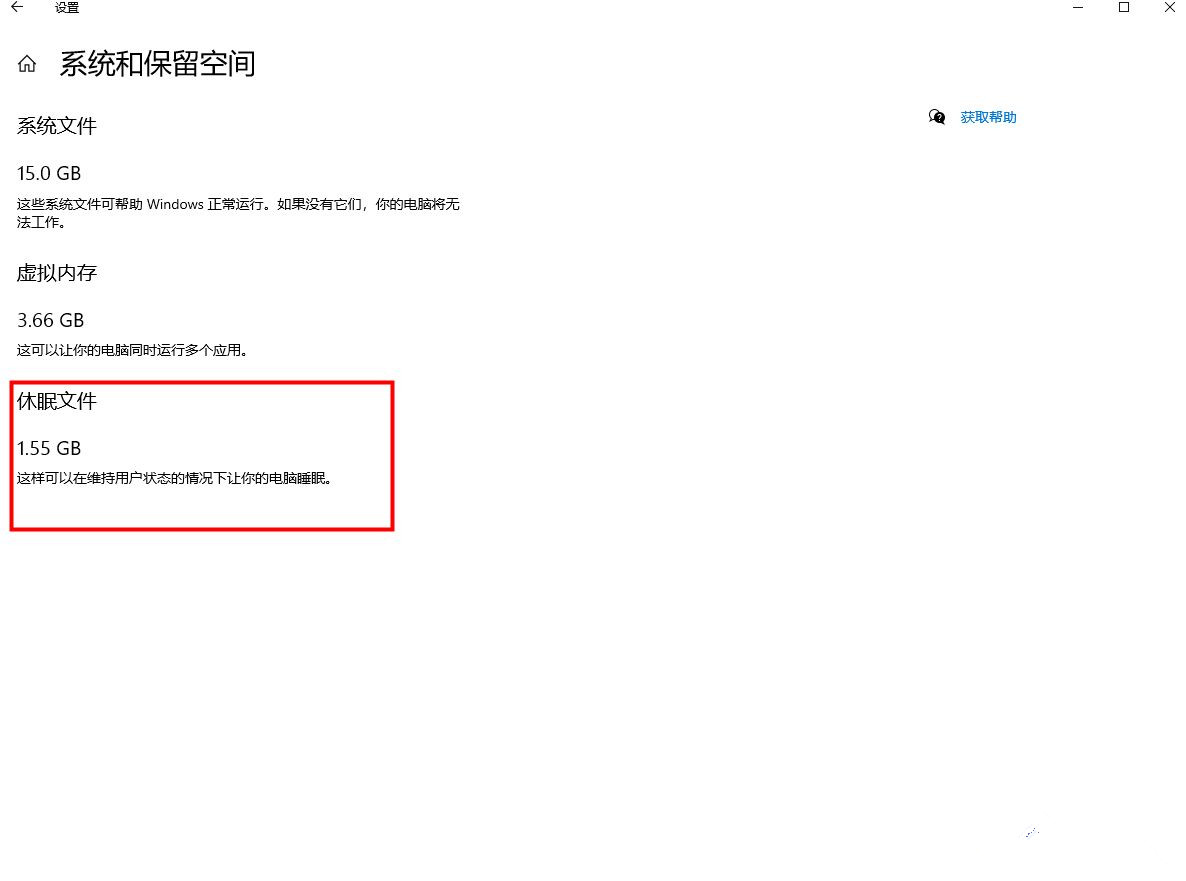
第二步:删除休眠文件
1、首先,使用组合键“Win+R”打开运行窗口。
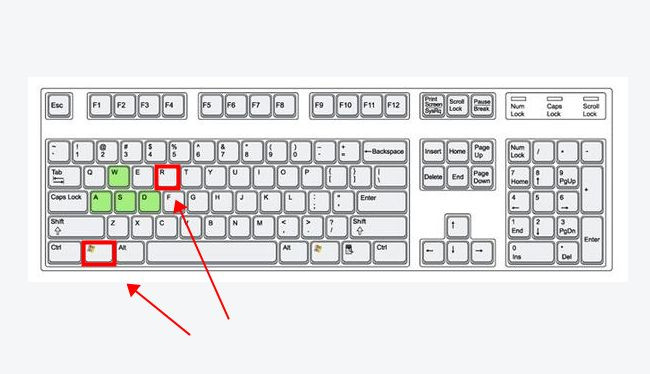
2、输入cmd,回车确定。
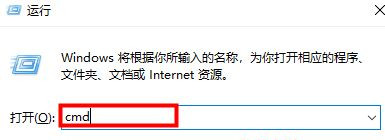
3、进入弹窗,在下方输入命令“powercfg -h off”并回车确定运行,可直接关闭休眠功能删除所有休眠文件。
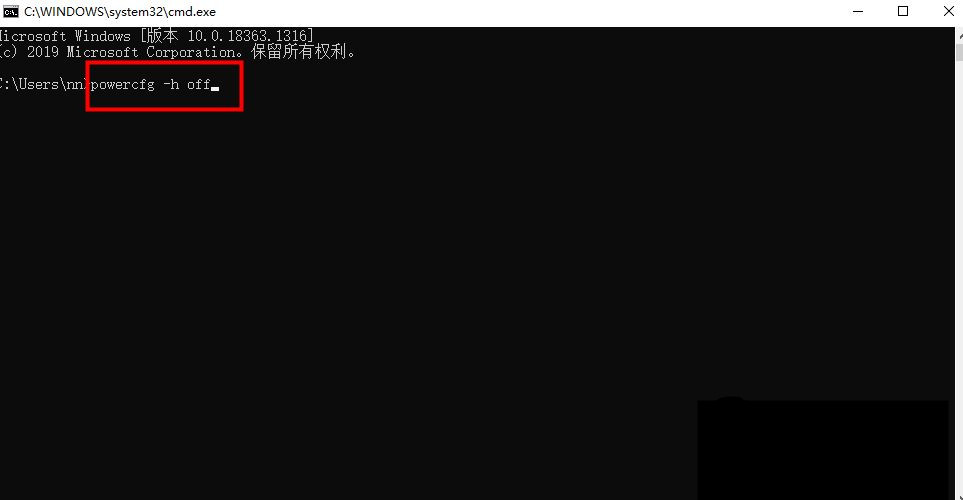
4、若是提示没有执行这个操作的权限,那说明需要使用管理员权限。

5、使用桌面左下角搜索栏,输入“cmd”。
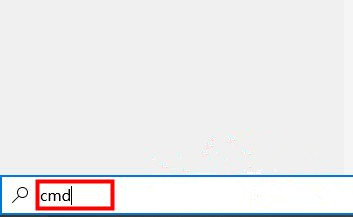
6、弹出选项,点击“以管理员身份运行”。
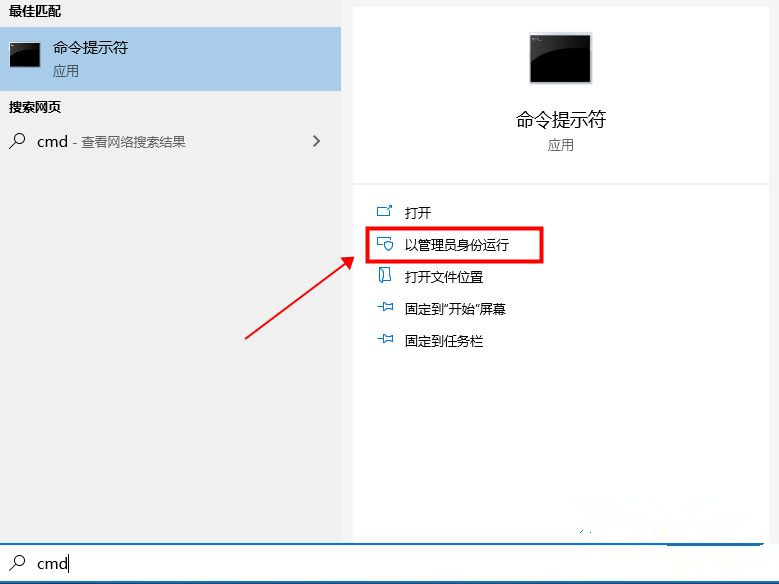
7、同样的方法,输入“powercfg -h off”并回车确定运行即可删除。
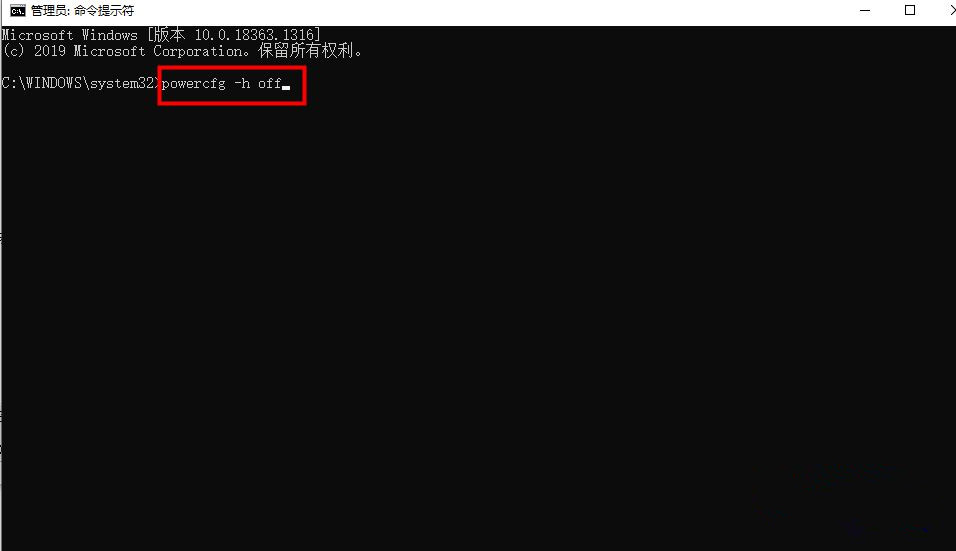
希望本文对遇到此故障的朋友有所帮助,如有需要可以在下方留言,进行互动,或者留下您的联系方式,方便沟通交流。欢迎大家分享经典维修案例,软件使用教程技巧等,投稿邮箱:smailmeng2018@163.com.斯维智能科技@恩腾技术圈 WWW.RVIBO.COM.
- 扫一扫关注抖音
-

- 扫一扫关注我们
-


![[系统教程]Win11怎么开启单声道音频模式?](https://www.rvibo.com/wp-content/themes/begin/timthumb.php?src=https://www.rvibo.com/wp-content/uploads/2022/03/20220330013305-69.png&w=280&h=210&a=&zc=1)
![[系统教程]Windows 11错误Hypervisor如何修复?](https://www.rvibo.com/wp-content/themes/begin/timthumb.php?src=https://www.rvibo.com/wp-content/uploads/2022/03/20220330013301-64.png&w=280&h=210&a=&zc=1)
![[系统教程]Win11怎么创建高性能电源计划?](https://www.rvibo.com/wp-content/themes/begin/timthumb.php?src=https://www.rvibo.com/wp-content/uploads/2022/03/20220330013259-78.png&w=280&h=210&a=&zc=1)
![[系统教程]Win11如何通过指针修复错误引用?](https://www.rvibo.com/wp-content/themes/begin/timthumb.php?src=https://www.rvibo.com/wp-content/uploads/2022/03/20220330013253-71.jpg&w=280&h=210&a=&zc=1)

